情人节编程魔法:3D爱心动画的创意实现
发布时间: 2024-12-14 18:17:02 阅读量: 12 订阅数: 14 


情人节-3D爱心代码,拿走不谢
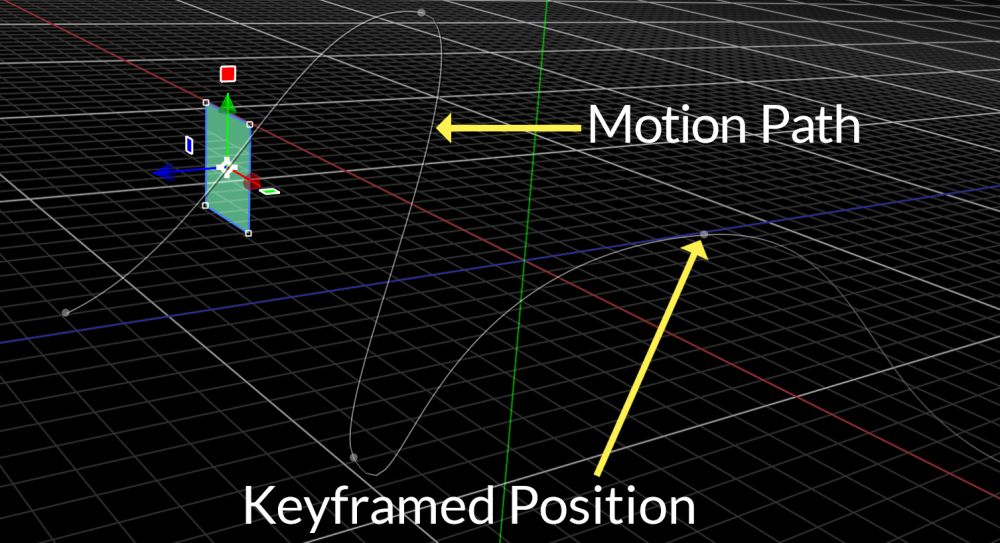
参考资源链接:[Python实现3D爱心图形:情人节创意代码](https://wenku.csdn.net/doc/81eee3zoir?spm=1055.2635.3001.10343)
# 1. 情人节编程魔法概述
在这个数字时代,情人节不再仅仅是巧克力和玫瑰的节日。通过编程,我们可以在虚拟世界中创造独特的魔法,让情感的表达超越传统的界限。在本章中,我们将简要介绍如何利用计算机图形学和编程技巧,为情人节创造一个充满爱意的3D动画。本章将概述情人节编程项目的整体构思、策划和实现的基本思路,为接下来各章节的具体技术实施奠定基础。
我们将首先探讨3D图形编程的基本概念,包括动画原理、图形API选择以及相关软件的使用,这些都是打造3D动画必不可少的环节。接着,将详细解析如何设计和实现一个爱心动画,从爱心模型的创建到动画效果的编程实现,再到渲染技术的应用,每一个步骤都是为了最终达到感动人心的效果。
情人节3D动画的最终目标,不仅是为恋人提供一个表达爱意的创意平台,也是对编程者们在技术、艺术与情感之间寻求平衡的挑战。通过本章内容,读者将对情人节3D编程项目有一个初步的认识,并期待在后续章节中深入了解和学习。
# 2. 3D图形编程基础
### 2.1 3D动画的基本原理
在数字媒体和游戏开发领域,3D动画是构建虚拟现实体验的基石。了解3D动画的基本原理,不仅有助于专业人士设计更逼真的视觉效果,也对有兴趣入门3D图形编程的读者至关重要。
#### 2.1.1 向量和矩阵
在3D空间中,向量和矩阵是定义位置、方向和变换的基础数学工具。向量代表了从一个点到另一个点的方向和距离,而矩阵则用于定义复杂的几何变换,如旋转、缩放和平移。
**向量**在数学上通常表示为:
```math
\vec{v} = (v_x, v_y, v_z)
```
一个3D空间中的点可以通过添加一个值为1的齐次坐标转换成一个四维向量,从而允许使用4x4矩阵进行变换。
**矩阵变换**是通过矩阵乘法实现的,例如平移矩阵 `T`、缩放矩阵 `S` 和旋转矩阵 `R`:
```math
T = \begin{bmatrix}
1 & 0 & 0 & t_x \\
0 & 1 & 0 & t_y \\
0 & 0 & 1 & t_z \\
0 & 0 & 0 & 1
\end{bmatrix}
```
```math
S = \begin{bmatrix}
s_x & 0 & 0 & 0 \\
0 & s_y & 0 & 0 \\
0 & 0 & s_z & 0 \\
0 & 0 & 0 & 1
\end{bmatrix}
```
```math
R = \begin{bmatrix}
r_{11} & r_{12} & r_{13} & 0 \\
r_{21} & r_{22} & r_{23} & 0 \\
r_{31} & r_{32} & r_{33} & 0 \\
0 & 0 & 0 & 1
\end{bmatrix}
```
将多个变换矩阵组合,可以应用到顶点坐标上,生成新的顶点位置。
#### 2.1.2 光照和材质
光照模型是3D动画中非常重要的部分,它定义了物体表面如何与光线相互作用。光照模型包括环境光、漫反射和镜面反射等因素,其中冯氏反射模型(Fresnel Reflection)是比较常用的模型之一。
**冯氏反射模型**考虑了从不同角度观察物体时,物体的反射率如何变化。一个简化版的冯氏模型如下:
```math
F(\theta, n) = k_s + (1 - k_s) (1 - \cos(\theta))^n
```
其中,`F` 表示反射系数,`θ` 是光线入射角,`k_s` 是镜面反射系数,`n` 是材质的光泽度。
材质定义了物体表面的颜色、纹理、反射率和其他视觉属性。材质和光照的结合能够产生逼真的视觉效果。
### 2.2 3D图形编程语言选择
#### 2.2.1 OpenGL与WebGL介绍
OpenGL和WebGL是两个目前广泛使用的图形编程接口,分别用于桌面和网页环境。OpenGL(Open Graphics Library)是一个跨语言、跨平台的应用程序编程接口,用于渲染2D和3D矢量图形。WebGL(Web Graphics Library)是OpenGL ES的一个子集,用于在任何兼容的Web浏览器中渲染3D图形。
**OpenGL**提供了强大的3D图形绘制能力,可以与各种语言绑定,如C、C++、Python等。它用于桌面应用程序的开发,例如游戏、模拟器和其他需要高度图形处理的应用程序。
**WebGL**的出现让Web开发人员可以在网页上直接使用OpenGL的API,无需任何插件。它利用HTML5的`<canvas>`元素来绘制复杂的3D场景,使得用户可以在网络上体验到更加丰富的视觉效果。
选择合适的API取决于你的应用平台和目标用户群体。例如,如果你正在开发一个Web应用程序,WebGL是一个不错的选择;而对于需要大量图形计算和优化的桌面应用,OpenGL可能是更合适的选择。
#### 2.2.2 选择合适的图形API
选择合适的图形API涉及多个因素,包括平台兼容性、性能需求、开发团队的技能集和项目规模。除了OpenGL和WebGL,还有DirectX、Vulkan、Metal等其他图形API可供选择。
- **DirectX**是微软开发的一套API,主要用于Windows平台的游戏和图形应用开发。DirectX 12引入了更多的硬件控制能力,使得开发者能够直接利用硬件性能进行更精细的优化。
- **Vulkan**是Khronos组织开发的一个跨平台的图形和计算API,旨在提供比OpenGL更高的性能和更细粒度的控制。Vulkan用于那些对性能要求极高且需要底层硬件访问的应用。
- **Metal**是苹果公司开发的图形和计算API,专为iOS和macOS优化。它提供了高性能和低延迟的图形处理能力,适合移动设备和桌面应用。
根据项目需求选择合适的API是关键。例如,如果你的目标平台是iOS和macOS,那么Metal可能是一个更好的选择。如果你需要跨平台兼容性,并且目标用户群体广泛,那么WebGL可能更合适。
### 2.3 3D动画软件的使用
#### 2.3.1 3D动画制作软件概览
市场上有许多3D动画软件可供选择,从入门级的Blender到专业级的Maya和3ds Max,每种软件都有其独特的优势和适用场景。
**Blender**是一个开源且免费的3D创作套件,它支持整个3D流水线——建模、绑定、动画、模拟、渲染、合成和运动跟踪,甚至视频编辑和游戏创建。Blender的社区非常活跃,对于初学者而言是学习3D动画的良好起点。
**Maya和3ds Max**是行业内广泛认可的专业级3D软件,由Autodesk开发。这两者都被许多电影、电视和游戏制作公司使用。Maya更擅长动画和动态模拟,而3ds Max则在建筑可视化和游戏开发方面具有优势。
选择合适的软件需要考虑你的项目需求、预算和个人喜好。对于想要尝试3D动画的新手,Blender是一个低成本且功能全面的选择。而对于已经有一定基础,追求高质量渲染效果的高级用户,Maya和3ds Max可能是更好的选择。
#### 2.3.2 基础建模和动画制作流程
无论是使用哪个3D软件,建模和动画制作流程通常遵循以下步骤:
1. **建模**:使用多边形建模、曲线建模或NURBS建模技术创建3D模型的基础形状。
2. **细化**:对模型进行细化,添加更多的细节和特征,如雕刻、添加纹理和材质。
3. **绑定**:将骨骼或形状控制器绑定到模型上,为动画做准备。
4. **动画**:创建关键帧和动画曲线来定义角色或物体的运动。
5. **渲染**:设置相机视角、光照和渲染设置以产生最终的图像或视频。
以下是一个简单的Blender建模和动画工作流的代码示例:
```blender
import bpy
# 基础设置
bpy.ops.mesh.primitive_cube_add(size=2, enter_editmode=False, align='WORLD', location=(0, 0, 0))
# 编辑模式下添加顶点
bpy.ops.object.mode_set(mode='EDIT')
bpy.ops.mesh.select_all(action='SELECT')
bpy.ops.mesh.delete(type='VERT')
# 退出编辑模式,开始动画制作
bpy.ops.object.mode_set(mode='OBJECT')
# 关键帧动画
bpy.ops.object.keyframe_insert(type='LocRotScale', confirm_success=False)
# 渲染设置
bpy.context.scene.render.resolution_percentage = 100
bpy.context.scene.render.filepath = "//render"
bpy.ops.render.render(write_still=True)
```
在该代码中,我们首先添加一个基础的立方体模型,然后切换到编辑模式以添加细节。接着退出编辑模式,开始设置关键帧制作动画,并进行渲染设置。
每一步
0
0






